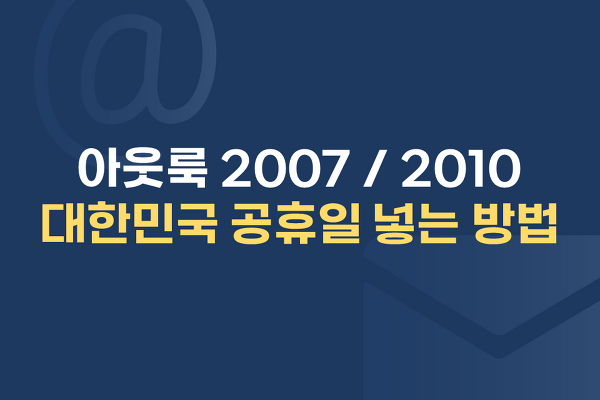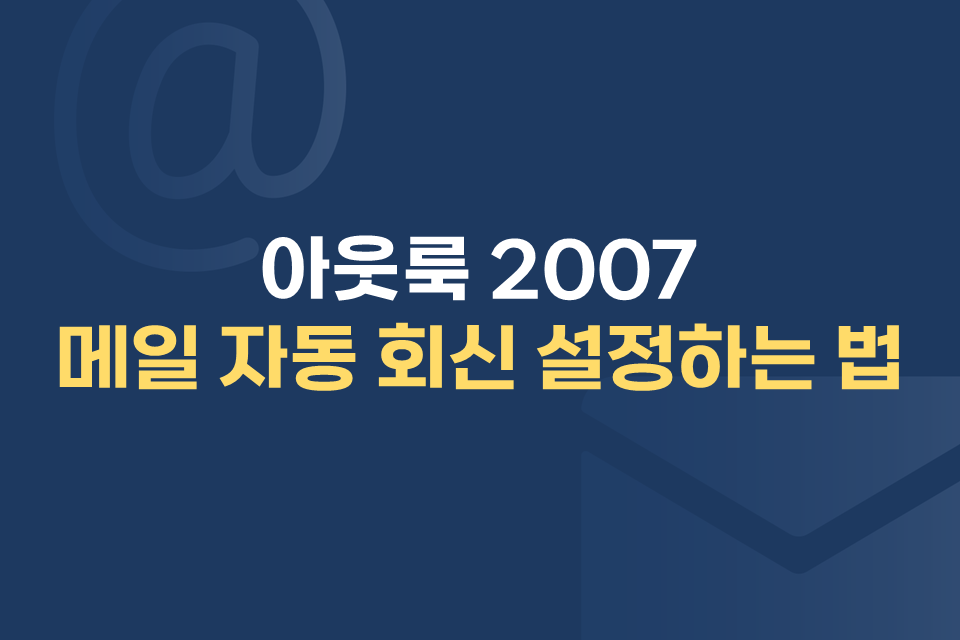
안녕하세요. 메일플러그입니다.
오늘도 '네이버 지식 iN' 에 올라온 아웃룩 관련 질문에 대한
답을 드리는 형식으로 포스팅을 준비했습니다.
질문자 분께서는 아웃룩 2007에서 자동회신을 설정하고 싶으신 것 같습니다.
아웃룩을 통해 수신한 메일을 직접 확인하지 않더라도
사용자가 직접 설정해 놓은 문구로 자동 회신을 설정해 놓으려면 어떻게 해야할까요?
그 방법으로는 크게 "메시지 서식 파일 만들기" 와 수신 메
일을 자동으로 회신하는 "규칙 설정하기" 로 나눌 수 있습니다.
《 메시지 서식 파일 만들기 》
STEP 01
아래의 그림과 같이 아웃룩 2007 로그인 후 [새로 만들기]를 클릭하면
새로운 메일을 작성할 수 있는 팝업창이 나옵니다.
메일 작성하는 것과 동일하게 자동으로 회신 될 메일의 제목과 내용을 기입하세요.
※ [받는 사람] 부분은 공백으로 남겨두시기 바랍니다.
STEP 02
제목과 내용 작성을 마쳤으면 화면 왼쪽 상단의 단추를 클릭하여
[다른 이름으로 저장]을 클릭하세요.
STEP 03
다른 이름으로 저장 팝업창 왼쪽 부분에서 저장 경로를 선택하시고,
HTML로 되어 있는 [파일 형식] 을 클릭하여 [Outlook 서식 파일]을 선택한 뒤,
하단의 저장 버튼을 클릭하세요.
《 수신 메일을 자동으로 회신하는 "규칙 설정하기" 》
STEP 01
메일 작성 팝업창을 닫고 아웃룩 2007 메인 화면 상단 메뉴 중
[도구] - [규칙 및 알림] 메뉴를 클릭하세요.
메일 작성 팝업창을 닫을 때, 해당 메일에 대한 저장 여부를 묻는 팝업창이 나옵니다.
이미, 아웃룩 서식 파일 형식으로 저장했기 때문에 저장하지 않으셔도 됩니다.

STEP 02
규칙 및 알림 팝업창이 나오면 좌측 상단의 [새 규칙] 을 클릭하세요.

STEP 03
규칙 마법사 팝업창의 여러 메뉴 중
[도착 시 메시지 확인]을 클릭한 뒤 하단의 [다음]을 클릭하세요.

STEP 04
[나에게만 보낸 경우] 를 클릭한 뒤, [다음] 을 클릭하세요.
STEP 05
[서식 파일을(를) 사용하여 회신]을 클릭한 뒤, 하단에 있는 [서식 파일]을 클릭하세요.
STEP 06
회신 서식 파일 선택 팝업창이 나오면 상단의 [찾는 위치] 의 오른쪽 콤보박스를 클릭하여
앞선《 메시지 서식 파일 만들기 - STEP 03 》에서 저장했던 경로를 선택하세요.
경로를 선택하면 하단에 자동으로 저장했던 메일 제목이 나옵니다.
메일 제목을 확인한뒤 [열기] 를 클릭하세요.
열기를 클릭하면 이전 화면으로 돌아가며
[다음] 을 클릭하면 다음 단계의 규칙을 설정하는 단계로 넘어갑니다.
이 단계에서는 아무것도 선택하지 말고 [다음] 을 클릭하세요.
STEP 07
아래의 그림과 같이 [1단계 : 규칙 이름 지정] 부분은
사용자분께서 기억하기 쉽게 이름을 입력하시면 됩니다.
(저는 "부재중 메일 자동 회신" 이라는 이름으로 입력했습니다.)
[2단계 : 규칙 옵션 설정] 부분에서는 "규칙 사용" 이 체크되어 있는지 확인해 주시고,
마지막 [3단계 : 규칙 설명 검토]에서 지금까지의 설정이 제대로 되었는지 확인 후
하단의 [마침] 을 클릭하세요.
STEP 08
모든 규칙설정을 마치고 다시 아웃룩 2007 메인화면으로 돌아와
상단의 [파일] - [새로 만들기] - [작업] 의 순으로 클릭하세요.
STEP 09
제목과 내용 부분은 이전에 저장했던 자동 응답 회신 메일 제목 및 내용과 동일하게 입력하시고,
자동 회신 메일이 발송되는 시작 날짜와 마지막 날짜를 선택하세요.
[상태]를 클릭하여, "진행 중" 으로 변경 / [우선 순위] 콤보 박스를 열어 "높음" 으로 변경하는 것도 잊지 말아주세요~^_^
모든 설정을 마치셨으면 좌측 상단의 [저장 후 닫기] 를 클릭해 주세요.
반드시! 명심하셔야 될 점은 아웃룩이 실행 중일 경우에만 자동 응답 회신이 가능합니다.
아웃룩이 활성화되어 있지 않을 경우, 자동 응답 회신 기능이 되지 않습니다.
지금까지 아웃룩 2007 버전을 기준으로 자동 응답 회신 메일 설정 방법에 대한 정보를 드렸습니다.
아웃룩 관련 포스팅은 언제나 그렇듯이 오늘도 여러분들의 쉽고 빠른 이해를 위해
각 단계별 상세 이미지를 첨부하였기 때문에 포스팅이 다소 길어졌습니다.
다른 문의 사항이나 궁금한 점이 있으신 분들께서는
저희 메일플러그 홈페이지를 참고하시거나
고객센터(1544-9140)로 문의 전화주시기 바랍니다.
지금까지 메일플러그였습니다. 감사합니다!!!
'아웃룩 사용법 > 2007' 카테고리의 다른 글
| [아웃룩] 아웃룩 2007 나만의 도구 모음 생성하는 법 (0) | 2013.12.31 |
|---|---|
| [아웃룩] 아웃룩에서 한국 공휴일 넣는 방법 (아웃룩 2007 / 2010) (0) | 2013.12.16 |
| [아웃룩] 아웃룩 사서함(수신함) 용량이 가득찼다면? (아웃룩 2007) (13) | 2013.11.26 |
| [아웃룩] 매뉴얼 : 받는 사람이 내가 아닌데, 나한테도 읽음 확인 메일이? (0) | 2013.11.19 |
| [아웃룩] 아웃룩 오류코드 원인 및 해결방법 (0x800CCC79, 0x800CCC69) (0) | 2013.11.08 |